 |


■塩田紳二のPDAレポート■PDFビューワにもなるSonyの電子ブックリーダ「PRS-500」 |
昨年米国でSonyが販売を開始したブックリーダー「PRS-500」。今回はこれをレポートする。とはいっても、電子ブックリーダーとしてではなく、PDFリーダーとしてである。このPRS-500は、PDFファイルの表示機能があり、フォントが埋め込んであれば、日本語のPDFファイルも表示できるのだ。
最近では、PDFの表示は携帯電話でもできる。しかし、PDAや携帯電話での表示は画面が狭く、A4やレターサイズを前提にして作られているPDFのドキュメントには不向きな上、メモリの関係から数十ページ程度のPDFファイルしか扱えない。
なので、インターネットで配布されているさまざまなPDF文書をちゃんと見ようとしたら、PCを使う必要があった。しかし、移動中などのちょっと空いた時間にPDFの文書を見ようとする時に、ノートPCだとやや大げさなのと、復帰時間などが煩わしい。それに軽いとはいっても1kgはある。これだったら、まだ印刷して持ち歩くほうがマシだ。
しかし、このPRS-500なら、数百ページもある大きなPDFファイルも表示できるし、A4を前提に作られたPDF文書を表示できる程度の解像度を持っている。多少、ページをめくる速度が気になるものの、PRS-500は本体のみで255gしかない。電子ブックリーダーとしては試していないのでどうだかわからないが、少なくとも、PDFリーダーとしては十分使い物になる。
この製品は、米国Fry's Electronicsにて購入。本体は349ドル(1ドル120円換算で4万2千円弱)で、ちょっとしたPDAやスマートフォンなみの値段である。ついでにオプションのクレードルも購入。基本的には本体セットのみで利用が可能だが、クレードルがあると充電やPC接続が簡単になるというメリットがある。
本製品の発表は2006年1月のCESで、出荷は春の予定だったが、何回か延期して出荷されたのは、結局2006年の10月末だった。なので、まだ新しいといえば新しい商品だ。
念のため申し上げておくと、これはSonyの製品だが、日本国内では販売されていない。電子ブックの販売状況からおそらく米国のみだと思われる。また、日本語PDFの表示は可能だが、それ以外の部分では基本的には英語のみの表示で、日本語を表示できない。筆者としては悪くないと思っているが、こうした理由で誰にでもお勧めできる商品ではないことを予めお断りしておく。というのは、以前紹介したMyloは、日本での発売を知らずに米国で購入してレビューしたが、今回はそういう可能性もなさそうだからである。
 |
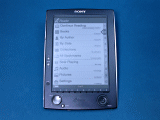 |
| 付属のカバーを取り付けた状態のPRS-500。片手で持っていても疲れない重さで、手軽にPDF文書を読むことができる | PRS-500はPDFファイルの表示が可能。本体正面にはページ送りキーや、カーソル用のジョイスティック(右側)、項目選択などのテンキーがある。画面は起動直後のメインメニュー。右側にある番号が選択項目で、ジョイスティックまたは、テンキーで項目を選択する |
| 表示 | 6型E-Ink電子ペーパー、170ドット/インチ、4段階グレースケール | |
|---|---|---|
| 駆動時間 | フル充電で7,500ページの表示が可能 | |
| 充電時間 | 4時間(ACアダプタ)/6時間(USB) | |
| 内蔵メモリ | 800KBの電子書籍を80冊保存可能(約64MB) | |
| サイズ | 175.6×123.6×13.8mm | |
| 重量 | 本体のみで約255g(9オンス) | |
| 対応形式 | 電子ブック | BBeB Book/PDF/Text/RTF/Microsoft Word |
| 音楽 | MP3/AAC(mp4/m4a/ov/qt) | |
| 画像 | JPEG/GIF/PNG/BMP | |
| 付属品 | 本体/ACアダプタ/ケース/USBケーブル/CD-ROM | |
●割と品のある筐体
本体は金属(アルミだろうか)を塗装したもので、触るとひんやりとしている。また、カバーが付属し、本体裏側にプラスチック部品でパチリとはまるようにできている。分解してわかったが、本体内に磁石があり、カバーには金属片が埋め込まれていて、閉じた時にカバーがぴったりと閉まるようになっている。分解するまでは気がつかなかったが、細かい配慮がされている感じだ。
表示に使われているのはE Inkの電子ペーパーで、これは以前ソニーが発売していた電子ブックリーダー「LIBRIe」と同じ(分解のところで述べるが、どうも中は似通っているので同じ部門による設計のようだ)。この電子ペーパーは、表示の維持には電力を必要としないため、長時間バッテリ動作させるような機器に向いている。
原理は、黒い粒子を電圧で動かして表面近くに浮き上がらせたり、底に沈めたりしてドットの白黒を決める。子供向けの知育玩具である「おえかきせんせい」の電子版と思えばいいだろう。なお、バックライトはないが、コントラストが高く、屋外でもちゃんと見える。
バッテリは、フル充電で約7,500ページの閲覧が可能だという。ただし、電源をOFFにしている間もバッテリ容量が減るため、3~4週間に1回ぐらいは充電が必要だ。
本体表面には、ページ送りのためのボタンや、メニューのダイレクト選択のための0~9のボタン(並びとしては1~9と0)、カーソル用のジョイスティックなどがある。基本的にはジョイスティックや数字ボタンでメニューを選択、ページ送りボタンで文書を読み進めていく。
電子ペーパーは書き換えに時間がかかるので、選択項目を動かすような表示をさせるとかなりイライラさせられる。このためPRS-500では、数字キーで選択項目をダイレクトに選ぶことができるような作りになっている。例えば、文書などのリストは、10個一組で1画面に表示され、番号が振られている。スティックで順次選択することもできるが、数字キーを押せばすぐにその項目が選択されたことになる(カーソルキー+実行キーに相当)。それ以上の項目がある場合には、ページ送りキーを使う。なお、ページの送り、戻りのボタンは2カ所にあり、押しやすい方を選ぶことができる。
サイドにはスライド式の電源スイッチとボリュームキーなどがあり、カバーの下にメモリスロットがある。このスロットはSDカードおよびメモリースティックのどちらも利用できる。なお、メモリースティックはPROやPROデュオ(アダプタ併用)などが利用可能で最大4GBまで対応。SDカードは最大2GBまでである。
底部(本体手前の部分)には、USBコネクタ、電源コネクタとクレードル専用コネクタがある。またこの部分には、ストラップを付けられるような部分があるが、オプションの専用クレードルでは、この部分も使って本体を固定している。
側面部分は銀色だが、この部分はプラスティックでできている。筐体自体は黒く見えるが、実際には深い紺色だ。
パッケージには、本体、カバー、ACアダプタ、CD-ROM Disc、USBケーブルが付属。ACアダプタは小さくはないが、ACケーブルが分離できるタイプで、コンパクトにまとめておける。また、PRS-500自体はUSB充電が可能なので、ちょっとした出張や旅行でPCを持っていくならACアダプタを持ち歩く必要はない。ただし、ACアダプタでの充電中はPRS-500を利用できるが、USB接続ではPRS-500はデータ転送モードになってしまうため、充電中に文書の閲覧はできない。多少不便だがACアダプタを持ち歩くよりはましである。
●電子ブック閲覧、写真表示、音楽再生が可能
本製品は、文書ファイルとして、以下のフォーマットに対応している。
・BBeB Book(Sony独自の電子ブックフォーマット、DRM付き)
・PDF
・テキスト
・RTF(リッチテキストフォーマット)
BBeBは、国内で販売されていたLIBRIeでも採用されていた電子ブックフォーマットと名称が同じなので、おそらくは同じ形式であろう。DRMにはMarlinが使われているようだ。これは、intertrust、松下、Philips、Samsung、Sonyが参加するコンテンツ共有のための著作権管理の仕様である。
基本的には「電子ブックリーダー」なのだが、いったんPRS-500に転送してしまえば、すべて「Book」というカテゴリに入り、書籍として閲覧でき、履歴やしおりなどの機能が利用できるという具合に、上記のドキュメントファイルはどれも同じように扱える。
なお、PDFの場合、文書内のリンクとPDFのしおりがサポートされている。ただし、PRS-500は、フォントを含んだPDF文書自体の表示はできるものの、システムとしては日本語フォントを持っていないため、しおりのラベルが日本語だったときには、これを正しく表示できない。
文書を表示する時はフォントサイズも変更できる。eBookでは3段階、PDFでは2段階が可能。PDFの場合、ページのまわりにある空白とグラフィックスを無視して本文だけを拡大表示することで2段階の表示を可能にしている。また、通常の表示は画面を縦長に使うポートレート形式だが、横長に使うランドスケープ表示にも対応する。ポートレートの場合には、文書の縦が収まるように文書がリサイズされるが、ランドスケープ時には、横幅が収まるようになるため、1ページ分の文書が複数に分割されることがある。この時、画面には1ページが分割されていることを示すアイコンと、その位置を示す点線が表示され、ページ送りボタンで表示切り替えできるようになる。
なお、カタログなどによればMicrsoft Wordも対応になっているが、これは転送時に付属ソフトウェアがRTF形式に変換しているようだ。その他の文書タイプはそのまま記録されているようである。
このほかに、MP3などの音楽ファイルの再生や、JPEGなどの画像ファイルの表示が可能だが、これらの機能はかなりオマケに近い。音楽ファイルの再生は可能だが、プレイリストがサポートされていないため、転送した音楽ファイルをタイトル順に再生することしかできない。大量の音楽を転送するというより、読書時のバックグラウンド音楽として限られたもののみを転送して利用するってことだろう。とはいえ、好きな音楽をかけながら読書できるのいうのは悪くない。
画像の表示もディスプレイが4段階のグレースケールであるため、ドキュメントと一緒に画像データを転送して資料として見るなんてことはできなくはないが、デジカメ画像などを転送してもほとんと使い道がない。
表示デバイスには不満点が多い。まず、書き換え速度が遅いこと。'80年代の液晶並である。次に、前のページのイメージが薄く残ること。特に、黒く塗りつぶしたところが強く残る。本でいえば余白の部分にうっすらと前のページのイメージが見えて少し煩わしい。ただし、次のページに進めば消え、本を読んでいる間ずっと見えるわけではない。
PDFの閲覧時には、次のページの表示開始までがかなり長くなる。ページ送りボタンを押して数秒後にページが切り替わる。どうもページのレンダリングに時間がかかっているみたいだ。標準で入っていたBBeB形式の文書だとページ送りはそれほど遅くない。本来の使い方でないので文句の言いようもないし、同じようなプロセッサを使っているPDAやスマートフォンなどに比べて特に遅いわけでもないので、このあたりが限界なのだろう。
PDF作成ソフトがあれば、手元にある文書をPDF化してPRS-500でみることができる。必要なことは、PDFにフォントを埋め込むことと、PRS-500の解像度とサイズを考慮してページを作ることである。いろいろと試してみたが、文字サイズは24ポイント程度、横22文字程度、縦25行程度になるようにページを作ると読みやすい。
手元にあるソフトウェアを試してみたところ、一番簡単だったのはStarSuiteのワープロ「Writer」である。ワープロなので、文字サイズや、文字数、行数などが設定しやすい。
付属のConnect Reader(後述参照)がPRS-500と同じPDFビューアーを内蔵しており、作成したPDF文書をライブラリに登録すれば、プレビューが行なえる。ここで正しく表示できないファイルは、PRS-500に転送しても結果は同じ。Connect Readerのライブラリは、単に文書を登録するだけで、PRS-500を接続していなくても利用できる。文書のチェックはここで行なったほうが楽だろう。
このConnect ReaderやPRS-500内蔵のPDFビューアーは、条件によって文書を正しく表示できないことがあった。Adobeのライセンスが表示されるが、どうもAdobe Readerそのものではないようで、Adobe Readerでは表示できても、PRS-500で表示できないものがいくつかあった。
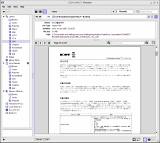 |
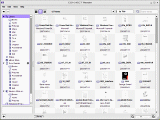 |
| PDFファイルのサムネイル表示。ここで表示できないPDFファイルは、PRS-500でも表示できないので、ここでPRS-500で表示できるかどうかのチェックができる | 文書のサムネイル表示。PRS-500用の電子ブックだと表紙がついていてこれでも見分けることができる |
●Connect Reader
PRS-500にPDFファイルなどを転送するのには、付属のConnect Readerを使う。PRS-500はUSB経由だが、標準でドライバが組み込まれる大容量ストレージデバイスなどではなく、特殊なデバイスとなる。これを認識できるのはConnect Readerのみだ。したがって本体メモリなどにデータを転送するためには、このソフトを使うしかない。また、インターネットにある電子ブックストアとは、このソフトを使って接続する。いわば、電子書籍用のiTunesのようなもの。なお、米国ではMyloと、このPRS-500、そしてネットワークウォークマンをConnectシリーズと呼んでいるようだ。このため、付属ソフトにはConnect Readerという名前が付けられているのだろう。
Connect Readerは、左側がライブラリと記憶デバイスのツリーで、USB接続したPRS-500とメモリスロットは、ここに表示される。そのほかは、PC上のディスクドライブである。右側は、エクスプローラーのようなリスト表示や縮小表示が可能な領域である。
右側の領域では、文書や、音楽、画像などの表示が可能で、電子ブックなどをここで読むことができる。また、PDFの場合には、Adobe Readerなどの外部プログラムを起動して、そこで表示させることも可能だ。
ツリーの中にeBook Storeがあり、これを開くとSonyの電子ブックストアが表示される。
このソフトは、PC上にライブラリを作り、その中に購入した電子ブックデータなどを保存する。ライブラリにPDFファイルなどを登録するにはインポート機能を使う。ただし、すでにPC上にあるファイルなら、エクスプローラーからドラッグ&ドロップで直接PRS-500本体やメモリカードを表すアイコンへ持っていけば、自動的に転送が行なわれる。この時はライブラリへファイルはコピーされない。頻繁に入れ替えるようなファイルならライブラリに登録しておくといいだろう。
ここでは、複数文書をグループにまとめるCollectionが利用できる。これは、PRS-500のメインメモリでのみ利用でき、Connect ReaderからCollection単位でドラッグ&ドロップができる。一方、PRS-500のメモリカードではCollectionを扱うことができず、こちらに転送するときにはファイル単位でしか行なえないのでちょっと不便。メモリカードに4GBのメモリースティックデュオを使うとかなりの文書を転送できるが、そうなるとCollectionでグループ分けできず、PRS-500上で文書を探すのが大変になる。なにせ、表示が遅く、ページ送りに時間がかかるからである。
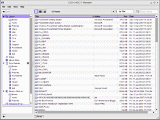 |
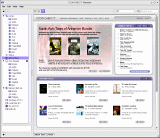 |
| PRS-500付属のConnect Reader。PRS-500へのデータ転送や文書、音楽、画像の管理と、eBook Storeへのアクセスができる。iTunesの電子ブック版という感じ | eBook Storeの表示。カテゴリ別に本を探していくことができる。また、著者紹介のページからeBook化された作品へのリンクがある。値段は本の定価の2割引ぐらい |
●中身は意外に豪華
■■ 注意 ■■・分解/改造を行なった場合、メーカーの保証は受けられなくなります。 |
というわけでいつものように分解してみることにした。簡単にいうと、本体の中はバッテリと表示部分(電子ペーパー)、メインボードだけである。表示部分とメインボードを重ね、これをサンドイッチするように筐体が覆っているわけだ。
背面にはネジが1つしかなく、多くは両サイドの銀色のプラスチック部品で隠されている。また、背面にはカバー固定用のプラスチックがあるが、これは裏側でアルミ製の筐体を補強する構造になっている。つまり、筐体を補強するプラスチックが真ん中で外側に飛び出しているわけだ。
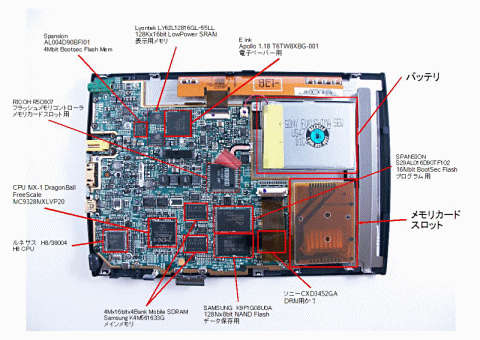 |
| メインボード。このボードの裏側に電子ペーパーがある。写真左側が本体の下側になり、ここに各種コネクタがある。右側の銀色の部品はバッテリ、その下はメモリカードスロットになっている |
メイン基板上は、意外に部品が多い。もっと簡単なものなのかと思っていたが、大きなサイズのデバイスがいくつも載っている。メインCPUは、Motorolaの「DragonBall MX-1」。DRMなどを扱うためか、そこそこパワーのあるプロセッサが使われている。ルネサスの「H8 CPU」と思われるデバイスもあった。
そのほか、RAMが2種4個に、フラッシュメモリが3個もある。後はフラッシュメモリコントローラ(リコー製)や用途不明のSonyのデバイスなどである。前述の通り、LIBRIeとおおまかな部品構成が似ている。
RAMは64MBと256KBの2つ。前者はメインCPUのメインメモリで、後者はその側に電子ペーパー制御用のASICがあることから、表示用ではないかと思われる。E-InkのASICは「Apollo EPD Controller」と呼ばれている。製造メーカー名などは不明だが、Apolloと印刷されたデバイスがあり、これが電子ペーパー用のASICではないかと思われる。
この側に4Mbitのフラッシュメモリがある。E-Inkの評価キットにも同様にフラッシュメモリが搭載されているので、これは表示関連のものだろう。フォントパターン格納用(キャラクタジェネレータ)ではないかと推測される。
となると残り2つのフラッシュメモリは、16Mbit(2MB)のものが起動やシステムプログラム用、残りの128MBのものがデータやプログラム記録用のファイル領域として使われているのだろう。
用途が不明なデバイスはあと2つで、1つはワンチップCPUであるH8/38004とSonyのCXD3452GAである。後者はメモリカードスロットの側にあるが、メモリカードインターフェイス用には別途RICOHのR5C807がある。これは、DRMなどのためのデバイスではないかと想像される。
H8はちょっと用途がよく分からない。USBやスイッチ類などはDragonBallで全てなんとかなりそうで、わざわざ別にプロセッサが必要なようには見えない。また、音楽再生を担当するほど強力なプロセッサでもない。最大クロック周波数はたかだか5MHzである。しかし、超低電圧動作が可能なことから、システムの電源管理や充電などを担当しているのかもしれない。
PRS-500は、日本語のPDF表示が可能なので、CPU関係の資料(結構大きなものが多くて、これまでPCでしか閲覧できなかった)などをちょっとした空き時間に読んだり、青空文庫の小説を変換して読んでいる。音楽も聴くことができるし、電車や飛行機の中で使うのには十分。国内販売される見込みがなさそうなのが残念なところだ。
□関連記事
【2004年6月11日】【石井】e-Bookリーダー「LIBRIe EBR-1000EP」を試す
http://pc.watch.impress.co.jp/docs/2004/0611/digital008.htm
【2004年3月24日】ソニー、E INK採用の電子書籍端末「LIBRIe」
http://pc.watch.impress.co.jp/docs/2004/0324/sony.htm
(2007年6月21日)
[Text by 塩田紳二]
【PC Watchホームページ】
PC Watch編集部 pc-watch-info@impress.co.jp ご質問に対して、個別にご回答はいたしません
Copyright (c) 2007 Impress Corporation, an Impress Group company. All rights reserved.






